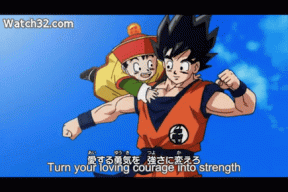टॉप 9 इंस्टाग्राम स्टोरी हाइलाइट टिप्स और ट्रिक्स
अनेक वस्तुओं का संग्रह / / December 02, 2021
जब से स्टोरीज इंस्टाग्राम पर आई है, यह आपको बार-बार नए फीचर्स से चौंकाती है। उदाहरण के लिए, इंस्टाग्राम बायो को लें। पहली नज़र में, किसी को लगेगा कि यह पाठ की कुछ पंक्तियाँ हैं। हालाँकि, आप कर सकते हैं अपने जैव दिखने का तरीका बदलें.

स्टोरीज में शामिल विशेषताएं इसे एक मिनी एडिटिंग सूट की तरह बनाती हैं। जबकि कहानियों की मूल प्रकृति अल्पकालिक है क्योंकि कोई केवल 24 घंटे तक रहता है, आप उन्हें हाइलाइट में जोड़कर उनके जीवन का विस्तार कर सकते हैं।
हम पहले ही कवर कर चुके हैं कहानी हाइलाइट्स की मूल बातें. यहां आप उन्हें विस्तार से जानेंगे।
आइए एक नजर डालते हैं इंस्टाग्राम स्टोरी हाइलाइट्स टिप्स, ट्रिक्स और हिडन फीचर्स पर।
ध्यान दें: स्क्रीनशॉट एंड्रॉइड पर लिए गए थे, लेकिन आईफोन के लिए भी कदम लगभग समान हैं।
1. अधिक हाइलाइट जोड़ें
क्या आप जानते हैं कि आप एक से अधिक हाइलाइट फ़ोल्डर जोड़ सकते हैं? आप कई हाइलाइट बना सकते हैं, और उनमें कई कहानियां हो सकती हैं। अधिक हाइलाइट्स को पॉप्युलेट करने के तीन तरीके हैं।
विधि 1: कहानियों से
चरण 1: एक कहानी बनाएं, उसे प्रकाशित करें और फिर हाइलाइट आइकन पर टैप करें।

चरण 2: आपको ऐड टू हाइलाइट्स मेन्यू मिलेगा। न्यू आइकन पर टैप करें।

चरण 3: अपने हाइलाइट को एक नाम दें और Add बटन दबाएं। आप अपनी प्रोफ़ाइल स्क्रीन पर नव निर्मित हाइलाइट देखेंगे।


ध्यान दें: भले ही आपकी कहानी को नए बनाए गए हाइलाइट में जोड़ा जाएगा, लेकिन यह अनिवार्य है कि कहानी पहले चौबीस घंटे लाइव रहे। इससे पहले की स्टोरी डिलीट करने पर हाईलाइट भी हट जाएगा।
विधि 2: प्रोफ़ाइल स्क्रीन से
चरण 1: अपनी इंस्टाग्राम प्रोफाइल स्क्रीन पर जाएं और अपनी प्रोफाइल पिक्चर के ठीक नीचे न्यू आइकन पर टैप करें।
ध्यान दें: आपको यह नया आइकन तभी दिखाई देगा जब आपके संग्रह में कोई कहानी होगी। अगर आप पहली बार स्टोरीज का इस्तेमाल कर रहे हैं, तो आपको यह विकल्प नहीं मिलेगा।

चरण 2: आप खुद को स्टोरी आर्काइव सेक्शन में पाएंगे। यहां उस कहानी का चयन करें जिसे आप इस हाइलाइट में जोड़ना चाहते हैं और नेक्स्ट पर टैप करें।

चरण 3: अपने हाइलाइट को एक नाम दें और Done बटन को हिट करें।

विधि 3: अभिलेखागार से
अधिक हाइलाइट बनाने का दूसरा तरीका स्टोरी आर्काइव टैब से है। अभिलेखागार में, उस कहानी पर टैप करें जिसे आप किसी अन्य हाइलाइट में जोड़ना चाहते हैं।
फिर कहानी के निचले भाग में हाइलाइट आइकन को हिट करें। आपको परिचित ऐड टू हाइलाइट्स मेन्यू मिलेगा। न्यू पर टैप करें।


2. मौजूदा हाइलाइट्स में कहानियां जोड़ें
आपको हर उस कहानी के लिए एक नया हाइलाइट बनाने की ज़रूरत नहीं है जिसे आप Instagram पर जोड़ते हैं। आप कहानियों को किसी भी मौजूदा हाइलाइट में जोड़ सकते हैं।
ऐसा करने के लिए, जब आप हाइलाइट आइकन पर टैप करें, तो नए के बजाय किसी भी मौजूदा हाइलाइट पर टैप करें। आपकी कहानी उस हाइलाइट में दिखाई देगी।


गाइडिंग टेक पर भी
3. कहानी को एक हाइलाइट से दूसरी हाइलाइट में ले जाएं
भले ही इंस्टाग्राम कहानियों को एक हाइलाइट से दूसरे में स्थानांतरित करने के लिए एक समर्पित बटन प्रदान नहीं करता है, लेकिन इसके लिए एक सरल समाधान है।
यहां आपको क्या करना है।
चरण 1: अपनी प्रोफ़ाइल स्क्रीन पर, उस हाइलाइट पर टैप करें जिससे आप एक कहानी को स्थानांतरित करना चाहते हैं।

चरण 2: उस कहानी पर जाएं और नीचे-दाएं कोने में तीन-बिंदु वाले आइकन पर टैप करें। मेनू से, हाइलाइट से हटाएँ चुनें - यह कहानी को वर्तमान हाइलाइट से हटा देगा।


चरण 3: अब वापस जाएं और इस छवि को किसी अन्य हाइलाइट में जोड़ें जैसा कि आप आमतौर पर स्टोरी आर्काइव्स से करते हैं।
4. नया शीर्षक जोड़ें
इसे बनाते समय आपको अपने हाईलाइट को नाम देने का विकल्प मिलेगा। आप इसे बाद में कभी भी नाम बदल सकते हैं।
आपको बस अपनी प्रोफाइल स्क्रीन पर हाइलाइट को होल्ड (लंबी प्रेस) करना है। फिर पॉप-अप मेनू से एडिट हाइलाइट चुनें।


यहां शीर्षक अनुभाग में हाइलाइट को एक नया नाम दें। शीर्षकों में अधिकतम 15 वर्ण हो सकते हैं, जिनमें से केवल पहले 10 वर्ण ही जीवनी में दिखाई देंगे। आप इमोजी भी जोड़ सकते हैं।

5. हाइलाइट हटाएं
आप हाइलाइट और संपूर्ण हाइलाइट फ़ोल्डर में अलग-अलग आइटम निकाल सकते हैं। यदि आप किसी हाइलाइट में एकमात्र कहानी हटाते हैं, तो संपूर्ण हाइलाइट फ़ोल्डर अपने आप हट जाएगा।
हाइलाइट फ़ोल्डर को हटाने के लिए, अपनी प्रोफ़ाइल स्क्रीन पर हाइलाइट को लंबे समय तक दबाकर रखें और हाइलाइट हटाएं पर टैप करें।


अलग-अलग आइटम हटाने के लिए, होम स्क्रीन से हाइलाइट खोलें और आइटम पर जाएं। फिर नीचे-दाएं कोने में तीन-बिंदु वाले आइकन पर टैप करें और हाइलाइट से निकालें का चयन करें।


गाइडिंग टेक पर भी
6. हाइलाइट साझा करें
किसी की हाइलाइट्स की तरह? Instagram उन्हें अपने Instagram मित्रों के साथ साझा करने का एक मूल तरीका प्रदान करता है। आप अपनी हाइलाइट्स के साथ-साथ किसी और को भी साझा कर सकते हैं।
शुक्र है, अगर आप हाइलाइट्स को गैर-इंस्टाग्राम उपयोगकर्ताओं के साथ साझा करना चाहते हैं, तो आप ऐसा भी कर सकते हैं। इसके लिए इंस्टाग्राम आपको किसी के साथ हाईलाइट लिंक शेयर करने के लिए कॉपी लिंक फीचर मुहैया कराता है।
उस प्रोफ़ाइल पर नेविगेट करें जिसका हाइलाइट आप साझा करना चाहते हैं। फिर प्रोफ़ाइल स्क्रीन पर हाइलाइट फ़ोल्डर को दबाए रखें और मेनू से भेजें चुनें यदि आप इसे Instagram उपयोगकर्ताओं के साथ साझा करने जा रहे हैं। फिर उन लोगों को चुनें जिनके साथ आप हाइलाइट साझा करना चाहते हैं।
यदि आप अन्य प्लेटफॉर्म पर साझा करना चाहते हैं, तो कॉपी लिंक पर टैप करें और जहां भी आप इसे साझा करना चाहते हैं वहां पेस्ट करें।


यदि आप अलग-अलग हाइलाइट आइटम साझा करना चाहते हैं, तो प्रोफ़ाइल स्क्रीन पर हाइलाइट से आइटम खोलें और थ्री-डॉट आइकन पर टैप करें। इसके बाद सेंड टू ऑप्शन को चुनें। इसी तरह, यदि आप चाहते हैं कि कोई लिंक अन्य प्लेटफॉर्म पर साझा किया जाए, तो कॉपी लिंक पर टैप करें।

प्रो टिप: अगर आप नहीं चाहते कि दूसरे आपकी हाइलाइट्स साझा करें, तो आप इसे Instagram सेटिंग्स > स्टोरी नियंत्रणों में अक्षम कर सकते हैं। यहां हाइलाइट शेयरिंग की अनुमति दें को बंद करें।
7. डाउनलोड करें इंस्टाग्राम हाइलाइट्स
कभी-कभी इंस्टाग्राम चेक करते समय, आप दिलचस्प कहानियों के साथ एक बहुत अच्छा हाइलाइट फ़ोल्डर पर ठोकर खा सकते हैं। भले ही आप स्क्रीनशॉट ले सकते हैं और उन्हें अपने फ़ोन पर सहेजें, यह फ़ोटो में बटन जैसे अप्रासंगिक तत्वों को शामिल करने का एक स्मार्ट तरीका नहीं है।
इससे बचने के लिए आपको फॉलो करना चाहिए हाइलाइट्स डाउनलोड करने के लिए हमारा गाइड किसी तृतीय-पक्ष वेबसाइट का उपयोग करना।
8. हाइलाइट कवर बदलें
आपको समान या स्वचालित रूप से उत्पन्न हाइलाइट के साथ नहीं रहना है जो आपके पूरे जीवन को कवर करता है। आप इसे इन चरणों से बदल सकते हैं:
चरण 1: अपनी इंस्टाग्राम प्रोफाइल स्क्रीन पर हाइलाइट को होल्ड करें और मेनू से एडिट हाइलाइट चुनें।


चरण 2: कवर संपादित करें पर टैप करें. आपको उस हाइलाइट में मौजूद सभी चित्र दिखाए जाएंगे। यदि आप उनमें से एक चाहते हैं, तो उसे चुनें। लेकिन अगर आप एक कस्टम इमेज का उपयोग करने जा रहे हैं, तो इमेज आइकन के बाईं ओर मौजूद छोटे गैलरी आइकन पर टैप करें।


चरण 3: अपनी इमेज चुनें और नेक्स्ट पर टैप करें।

चरण 4: छवि को समायोजित करें और हो गया को हिट करें। बधाई हो! आपके हाइलाइट के लिए आपके पास एक नया कवर है।

9. कहानी में पोस्ट किए बिना हाइलाइट जोड़ें
क्या आप सोच रहे हैं कि क्या यह संभव है? एक प्रकार का। चूंकि यह अनिवार्य है कि स्टोरीज़ को हाइलाइट के रूप में रखने के लिए चौबीस घंटे लाइव रहना चाहिए, इसलिए आपको अपनी कहानी को सभी से छुपाना होगा। इस तरह कोई भी आपकी कहानी नहीं देख पाएगा और आप उन छवियों को अपने हाइलाइट्स में भी जोड़ पाएंगे। हमारे गाइड का पालन करें स्टोरी में जोड़े बिना हाइलाइट बनाएं.
गाइडिंग टेक पर भी
पूरा लाभ उठाएं
कहानियां अब सामान्य इंस्टाग्राम पोस्ट की तुलना में अधिक लोकप्रिय हैं। हालांकि, आम तौर पर वे केवल 24 घंटे तक चलते हैं। हाइलाइट अपनी कहानियों को सभी के लिए हमेशा के लिए दृश्यमान रखने का एक अच्छा तरीका है। तो आप अपनी कहानियों को व्यवस्थित करने के लिए विभिन्न हाइलाइट्स बना सकते हैं।
हाइलाइट्स व्यवसायों के लिए भी बेहद मददगार हैं। हाइलाइट्स का उपयोग करके ब्रांड अपने उत्पादों को बेहतर तरीके से प्रदर्शित कर सकते हैं।